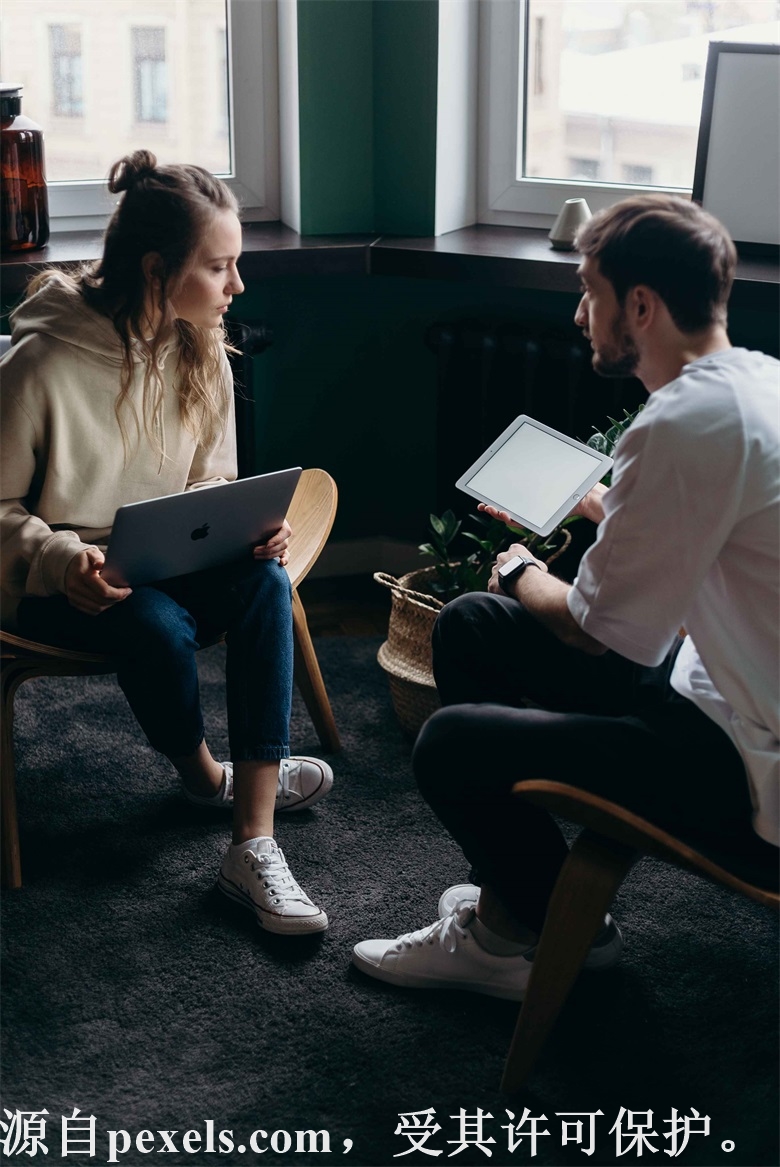
# 电脑如何公司邮箱登陆
## 引言
在现代商业环境中,电子邮件已成为沟通的重要手段。无论是与客户、合作伙伴还是同事之间的沟通,电子邮件都扮演着关键角色。特别是在公司运营中,使用公司邮箱不仅可以提高工作效率,也能维护公司的专业形象。然而,许多用户在首次使用公司邮箱时可能会面临一些技术问题,尤其是在电脑上登录公司邮箱的过程中。为了帮助大家顺利登陆公司邮箱,本文将详细介绍登录步骤、常见问题及解决方案,并提供一些实用的电子邮件管理技巧。
## 第一部分:了解公司邮箱
### 1.1 什么是公司邮箱
公司邮箱是指由企业或组织为其员工提供的电子邮件服务。与个人邮箱相比,公司邮箱通常具有更高的安全性、更多的存储空间以及更强大的协作功能。例如,使用公司邮箱可以共享日历、文件和任务,从而增强团队协作。
### 1.2 公司邮箱的优势
1. **专业性**: 公司邮箱通常包含公司的域名,如`name@company.com`,相较于普通的免费邮箱更显专业。
2. **安全性**: 公司邮箱一般具有更强的安全防护措施,如加密技术和反垃圾邮件功能,保护用户的隐私和企业的信息安全。
3. **团队协作**: 许多公司邮箱服务集成了日历、视频会议和文件共享功能,便于团队成员之间的协作。
### 1.3 常见的公司邮箱服务提供商
– **Gmail for Business**: Google 提供的企业邮箱服务,功能强大,界面友好。
– **Outlook 365**: 微软的商务邮箱服务,搭配Office应用,适合注重文档处理的企业。
– **Zoho Mail**: 一款性价比高的企业邮箱解决方案,适合初创企业。
## 第二部分:电脑登录公司邮箱的步骤
在开始之前,请确保您已经准备好以下信息:
– 公司邮箱地址(如`name@company.com`)
– 密码
– 互联网连接
### 2.1 使用Web浏览器登录
1. **打开Web浏览器**: 您可以选择常用的浏览器,如Chrome、Firefox或Safari。
2. **进入邮箱登录页面**: 输入公司邮箱提供的登录网址。例如,如果您使用Gmail for Business,那么登录网址为`https://accounts.google.com`。
3. **输入邮箱地址**: 在登录页面,输入您的公司邮箱地址。
4. **输入密码**: 点击“下一步”,系统会提示您输入密码。
5. **点击登录**: 输入正确的密码后,点击“登录”按钮。
6. **完成二次验证(如适用)**: 如果您的公司启用了二步验证,您需要按照提示完成验证步骤,这可能涉及到手机短信验证码、验证器应用或其他安全措施。
7. **成功进入邮箱**: 如果一切顺利,您将看到邮箱的主界面,您可以开始发送和接收邮件。
### 2.2 使用邮件客户端登录
如果您更喜欢使用邮件客户端(如Outlook、Thunderbird等),请按照以下步骤:
1. **安装邮件客户端**: 如果您尚未安装,请下载并安装您选择的邮件客户端。
2. **添加新账户**:
– 打开邮件客户端,通常在“账户”或“设置”中选择“添加新账户”。
3. **选择账户类型**: 选择IMAP或POP3(大多数公司推荐使用IMAP以便在不同设备间同步邮件)。
4. **输入账户信息**:
– 邮箱地址:输入您的公司邮箱地址。
– 用户名:通常是您的邮箱地址。
– 密码:输入您的邮箱密码。
– 服务器信息(请向IT部门确认):
– 收件服务器(IMAP或POP3):例如,`imap.company.com`
– 发件服务器(SMTP):例如,`smtp.company.com`
5. **完成设置**: 填写完以上信息后,点击“保存”或“完成”。
6. **测试连接**: 您的邮件客户端可能会测试与邮件服务器的连接。如果测试通过,您就能正常发送和接收邮件。
### 2.3 手机同步(可选)
为了方便,您也可以在手机上同步公司邮箱。大多数手机都支持IMAP或Exchange账户的设置,具体步骤与邮件客户端类似。
1. **打开手机设置**。
2. **选择账户与同步**。
3. **添加账户**。
4. **选择邮箱类型**(如Gmail或Exchange)。
5. **输入邮箱和密码**,根据系统提示完成设置。
## 第三部分:登录过程中的常见问题
### 3.1 忘记密码
如果您忘记了公司邮箱的密码,可以在登录页面点击“忘记密码?”链接,按照提示进行密码重置。通常需要提供注册时使用的手机号码或备份邮箱。
### 3.2 登录失败
如果您无法登录,请确认以下几点:
– 确保输入的邮箱地址和密码是正确的。
– 检查您的网络连接是否正常。
– 如果公司启用了VPN,请确保您已成功连接。
– 如果账户被锁定,请联系您的IT支持团队进行解锁。
### 3.3 二步验证未收到验证码
如果您没有收到手机验证码,请检查以下情况:
– 确保您的手机在信号覆盖范围内,并能接收短信。
– 检查是否输入了正确的手机号码。
– 尝试使用备选方式,如通过验证器应用获取验证码。
## 第四部分:邮件管理技巧
### 4.1 收件箱整理
保持收件箱的整洁可以提高工作效率:
– **使用标签和文件夹**: 按项目或优先级对邮件进行分类。
– **归档旧邮件**: 对于已处理的邮件,选择归档而不是删除,以减少收件箱中的邮件数量。
### 4.2 使用邮件模板
对于常用的回复内容,可以考虑设置邮件模板,以便快速回复。
### 4.3 设置邮件提醒
通过设置邮件提醒,您不会错过重要邮件和会议邀请。
### 4.4 定期清理邮件
定期检查和清理垃圾邮件和不再需要的邮件,保持邮箱的高效运行。
## 结论
在这篇文章中,我们详细介绍了电脑登录公司邮箱的步骤、常见问题及解决方案,以及邮件管理的实用技巧。希望通过这些信息,能帮助您更顺利地使用公司邮箱,提高工作效率。如果仍有疑问或遇到问题,建议及时联系公司的IT支持团队,以获得专业的帮助和指导。通过合理使用公司邮箱,您将能更有效地进行沟通,从而促进工作的顺利开展。
以上就是小编关于“电脑如何公司邮箱登陆”的分享和介绍
三五互联企业邮箱采用集群架构,数据多份写入,规避单点故障,全球智能中继,更安全稳定!企业邮箱空间不限,一键邮件归档!组织架构无限层级,抢先支持邮件座席,支持企业邮箱群邮件群别名!网盘本地挂载、日程微信通知、扫码登录,邮件审核、监控、规则一应!支持试用!
企业邮箱产品链接:https://www.35.com/services/mail/


